كيفية قلب مقطع فيديو على iPhone أو Android مما يجعل عملية التقليب سهلة
الفيديوهات الثابتة مملة ، أليس كذلك؟ مع هذا المأزق ، تريد إضافة منظور جديد لمحتوى الفيديو الخاص بك وجذب جمهورك. إذا كان الأمر كذلك ، فقد حان الوقت لبدء قلب مقاطع الفيديو الخاصة بك على جهاز Android أو iPhone. يعد تقليب مقاطع الفيديو طريقة بسيطة لكنها قوية لتحويل المحتوى الخاص بك وإنشاء تجربة مشاهدة ديناميكية. باستخدام البرامج والتقنيات الصحيحة ، يمكنك بسهولة قلب مقاطع الفيديو وتدويرها لإضافة لمسة فريدة إلى مدونات الفيديو أو منشورات الوسائط الاجتماعية أو أي مشروع فيديو تفكر فيه.
لدينا سنوات من الخبرة في هذا المجال كيفية عكس مقطع فيديو على iPhone أو جهاز Android ، ستندهش من كيف يمكن أن يؤدي قلب مقاطع الفيديو الخاصة بك إلى تحويل المحتوى الخاص بك. ومع ذلك ، دعنا نبدأ في التعرف على كيفية قلب مقاطع الفيديو على الأجهزة المحمولة مثل المحترفين!
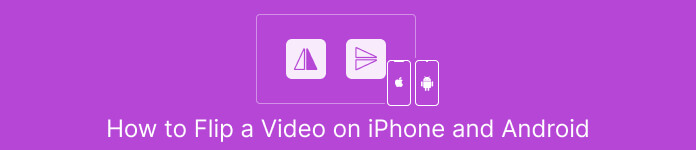
الجزء 1. دليل كيفية قلب الفيديو على iPhone
InShot مجاني للتنزيل والاستخدام ، مع توفر العديد من ميزاته دون أي عمليات شراء داخل التطبيق. علاوة على ذلك ، يمكّنك التطبيق من قلب مقاطع الفيديو وتدويرها دون أي متاعب. يمكنك قلب مقاطع الفيديو أو عكسها أفقيًا ورأسيًا. بالإضافة إلى ذلك ، يمكن تدوير المقاطع بمقدار 90 أو 180 درجة باستخدام هذا البرنامج. لمعرفة كيفية قلب مقطع فيديو على iPhone ، اتبع الخطوات الموضحة:
الخطوة 1. إذا لم تكن قد قمت بذلك بالفعل ، فانتقل إلى App Store واحصل على تطبيق InShot.
الخطوة 2. لقلب مقطع فيديو ، افتح تطبيق InShot وانقر فوق زائد رمز من الشاشة الرئيسية. ستظهر أداة Flip ، من بين خيارات التحرير الأخرى. عند تحديد أداة Flip ، يمكنك الاختيار بين أفقي و رَأسِيّ.
الخطوه 3. ما عليك سوى اختيار الخيار المطلوب ، وسيتم عكس الفيديو الخاص بك على الفور. مع ال لعب الزر ، يمكنك مشاهدة معاينة للفيديو المعكوس الخاص بك.
الجزء 2. البرنامج التعليمي كيفية قلب مقطع فيديو على Android
فيد هو تطبيق تحرير فيديو قوي مصمم خصيصًا لأجهزة Android. إلى جانب قلب مقاطع الفيديو أفقيًا ورأسيًا ، يمكنك الوصول إلى أدوات التحرير المفيدة الأخرى. يتضمن ذلك تشذيب مقاطع الفيديو الخاصة بك وقصها ودمجها وتقسيمها. وفي الوقت نفسه ، يمكنك إظهار إبداعك باستخدام ميزة عرض الشرائح الخاصة بالأداة. ومع ذلك ، إليك دليل تفصيلي حول كيفية قلب مقطع فيديو على جهاز Android:
الخطوة 1. قم بتشغيل التطبيق واضغط على ملف ابدأ التحرير زر لتحديد الفيديو الذي تريد قلبه. يضرب نعم أسفل الشاشة لتأكيد الفيديو المحدد.
الخطوة 2. بعد ذلك ، اضغط على الجميع في الركن الأيمن السفلي ، وستظهر خيارات تعديل مختلفة. الآن ، اضغط على حركة اختيار.
الخطوه 3. سترى مجموعة من أدوات التحرير تظهر ، بما في ذلك الأداة. اضغط على الخيارات المناسبة بين أفقي و رَأسِيّ. حدد الخيار الذي تريده ، وسيتم قلب الفيديو الخاص بك وفقًا لذلك. يمكنك معاينة الفيديو المعكوس من خلال النقر على ملف لعب زر.
الخطوة 4. إذا كنت سعيدًا بالفيديو المعكوس ، فانقر فوق تصدير زر لحفظه على جهازك أو مشاركته مباشرة على وسائل التواصل الاجتماعي. هذه هي الطريقة التي تستخدم بها تطبيق Flip Video هذا.
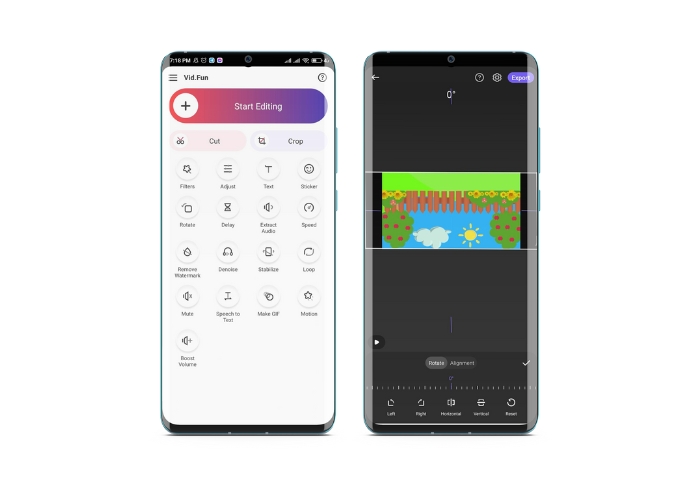
المكافأة: كيفية قلب مقطع فيديو على جهاز كمبيوتر
إذا كنت تبحث عن طريقة سهلة وفعالة لقلب مقاطع الفيديو على جهاز الكمبيوتر الخاص بك ، فلا تنظر إلى أبعد من ذلك FVC Video Converter Ultimate. يقدم برنامج تحرير الفيديو الشهير هذا مجموعة من أدوات التحرير والميزات ، بما في ذلك القدرة على قلب مقاطع الفيديو وتدويرها بنقرات قليلة فقط. وهو يدعم تقليب مقاطع الفيديو أفقيًا ورأسيًا أو مقاطع الفيديو الدوارة. علاوة على ذلك ، يأتي البرنامج مع صندوق أدوات يضم مجموعة من أدوات التحرير لاحتياجاتك.
الخطوة 1. الحصول على البرنامج
أولاً وقبل كل شيء ، احصل على مثبت البرنامج عن طريق وضع علامة على تنزيل مجاني الزر أدناه. تأكد من تحديد المثبت المناسب لنظام تشغيل جهاز الكمبيوتر الخاص بك. ثم قم بإعداده وتشغيله.
الخطوة 2. قم بتشغيل دوار الفيديو
بمجرد بدء تشغيل البرنامج ، ستلاحظ أن النافذة الأساسية بها أربع علامات تبويب. يختار دوار الفيديو من صندوق الأدوات قائمة طعام. هناك أيضًا خيار استخدام مربع البحث للبحث عن الأداة والوصول إليها بسرعة.
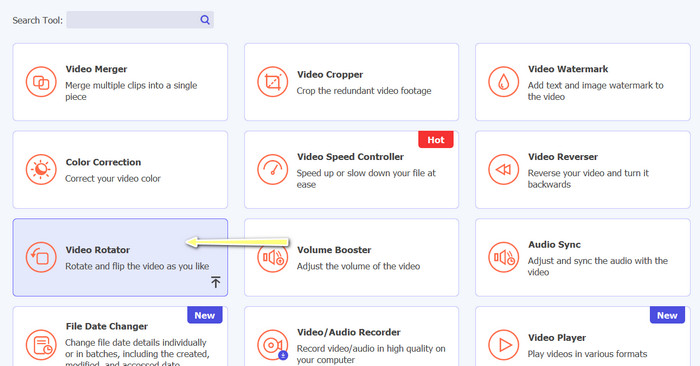
الخطوه 3. أدخل ملف فيديو
يحتوي الفيديو الدوار على ملف + زر لتحميل مقاطع الفيديو. ضع علامة على هذا الزر ، وسيتم بعد ذلك تحميل واجهة التقليب.
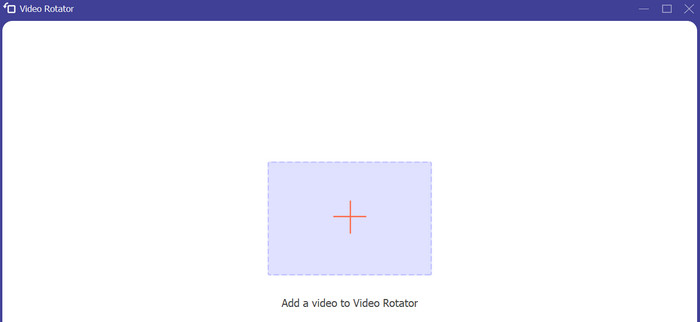
الخطوة 4. اقلب الفيديو
يمكنك استخدام أزرار التقليب للواجهة بمجرد عرضها. يمكنك الاختيار بين تشغيل الفيديو أفقيًا أو رأسيًا. لإكمال الإجراء ، انقر فوق الزر الصحيح ثم ملف تصدير زر.
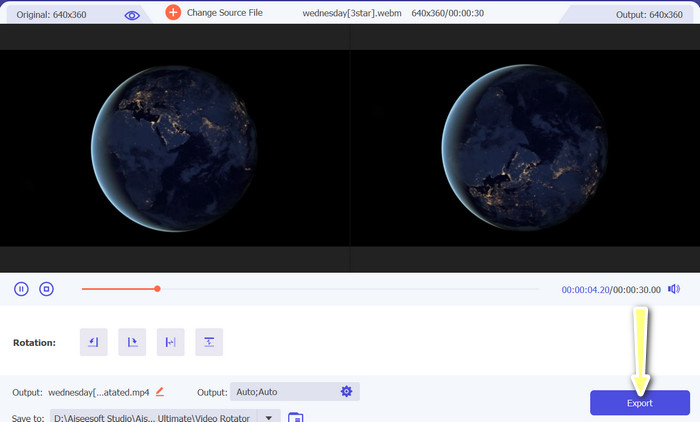
قراءة متعمقة:
أسهل الطرق حول كيفية تسريع مقطع فيديو على أجهزة Android الخاصة بك [2023]
كيفية تقصير مقطع فيديو على iPhone [دروس تفصيلية]
الجزء 3. أسئلة وأجوبة حول تقليب مقاطع الفيديو على Android و iPhone
هل يمكنني إعادة مقطع الفيديو إلى اتجاهه الأصلي؟
نعم ، يمكنك بسهولة قلب مقطع فيديو إلى اتجاهه الأصلي باستخدام تطبيق لقلب الفيديو على Android أو iPhone. ما عليك سوى تطبيق تأثير الانقلاب مرة أخرى ، وسيعود إلى اتجاهه الأصلي.
هل يمكنني قلب مقطع فيديو باستخدام تطبيق الكاميرا المدمج على جهاز Android أو iPhone؟
لا ، لا يحتوي تطبيق الكاميرا المدمج على ميزة قلب الفيديو. ستحتاج إلى استخدام تطبيق أو برنامج لتحرير الفيديو لقلب مقاطع الفيديو الخاصة بك.
هل سيؤدي تقليب مقطع فيديو إلى تقليل جودته؟
لا ينبغي أن يؤدي تقليب مقطع فيديو إلى تقليل جودته ، ولكنه قد يؤثر على اتجاه أي نص أو رسومات في الفيديو. إذا كنت مهتمًا بالجودة ، فمن الأفضل استخدام تطبيق أو برنامج تحرير فيديو عالي الجودة.
خاتمة
فلماذا لا تقوم بتنزيل أحد هذه التطبيقات اليوم والبدء في قلب مقاطع الفيديو الخاصة بك لإنشاء محتوى مثير وفريد من نوعه لجمهورك؟ ستحصل بالتأكيد على المزيد من المشاهدات وتجمع المزيد من الإعجابات بعد التعلم كيفية قلب مقطع فيديو على iPhone أو جهاز Android.



 محول الفيديو النهائي
محول الفيديو النهائي مسجل الشاشة
مسجل الشاشة



